相信大部分人的手机中都安装得办公软件,来方便自己编辑好文件,在众多的办公软件中,wps受到了很多用户的喜欢,wps是一款功能十分强大的功能,在其他强大软件功能的支持下,用户可以在wps中进行编辑word文档或者是ppt等,一个软件就可以满足用各种各样的需求,但是wps中功能对于那些刚开始接触的用户来说,会不知道具体的使用方法,例如有用户不知道如何将单元格数据添加中文货币符号,其实在wps中的菜单栏中可以找到中文的货币符号,整个操作方法还是很简单的,下面就一起来看看这个问题具体的操作方法吧。
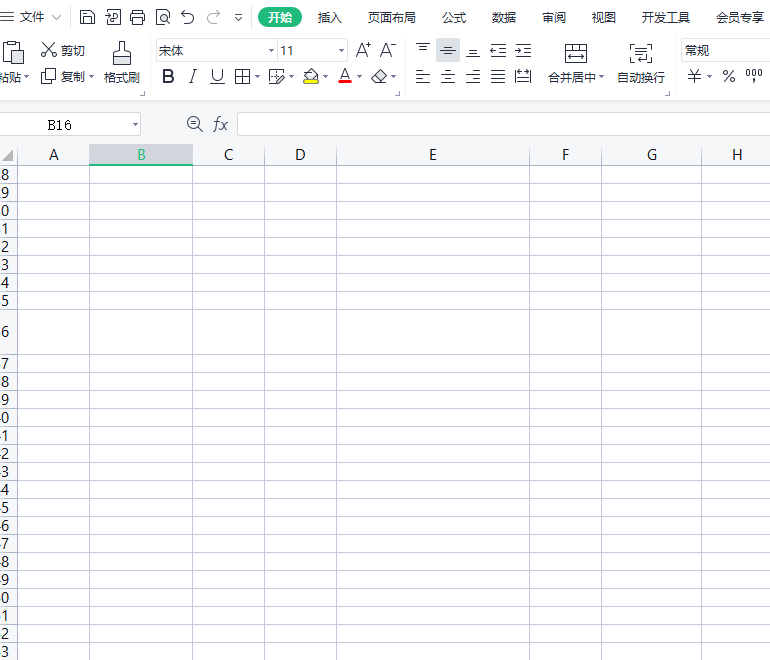
方法步骤
1.首先需要在电脑桌面上点击打开wps软件,并将要设置的文件打开,接着选中需要添加货币符号的单元格,这里小编以绩效单元格为例
WPS文档如何隐藏形状
通常情况下,在使用电脑WPS软件编辑文档的时候,都会使用软件中各种各样的功能设置文档中的内容,使文档的内容变得更加充足,也可以让文档的页面看起来更加美观。除了可以在文
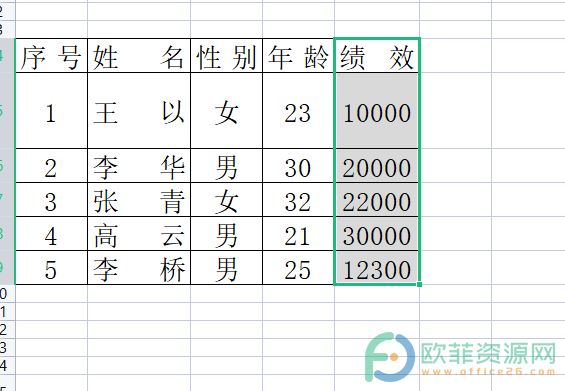
2.点击页面上方菜单栏中的开始选项,下方的选项卡会进行切换,找到并点击其中的中文货币标识
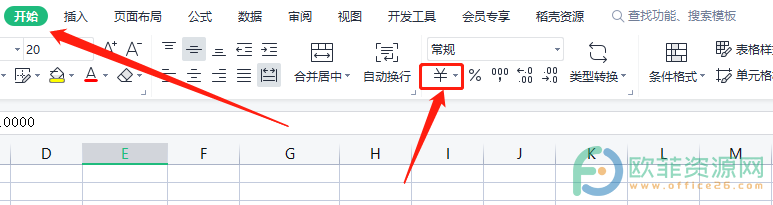
3.点击后就可以看到表格中的绩效数据添加上了货币符号
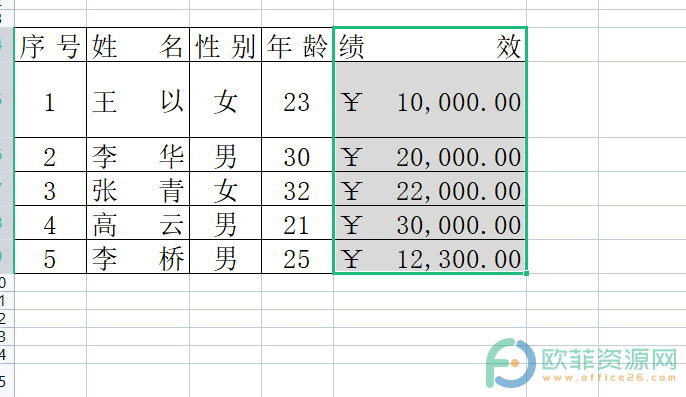
用户在wps软件中可以根据自己的需求来编辑不同类型的文件格式,wps这款办公软件也受到了很多用户的关注,针对上述问题小编已将具体的方法总结整理出来了,感兴趣的用户可以试试看。
WPS文档中如何显示多页效果
在编辑文档的时候,为了方便对文档内容的编辑,通常都会使用WPS软件中的功能辅助我们完成编辑文档的任务,让文档的内容以及页面看起来更加充足和美观。由于有的时候编辑的文



